|
特别授权文章,如需转载,请与作者站点联系
1.新建一个600X600,72DPI的图象,将背景色填充为黑色。
2.新建图层1,用工具条中自定义形状中的心形形状来拉一个心形,并用钢笔工具按住CTRL来拖动上面的节点调整一下它的形状,形状调不理想的话,可以添加一些节点后再作调整,(图1)。
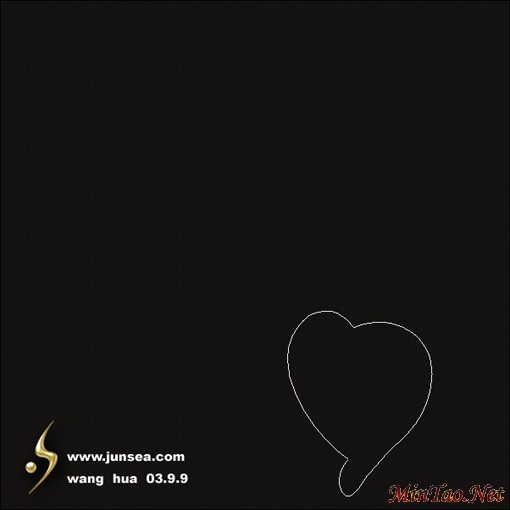
3.再用相同的心形形状,在刚才的鸡心中再拉一个心形出来,同样用跟第二不相同的方法对心的内部轮廓做调整(图2)。
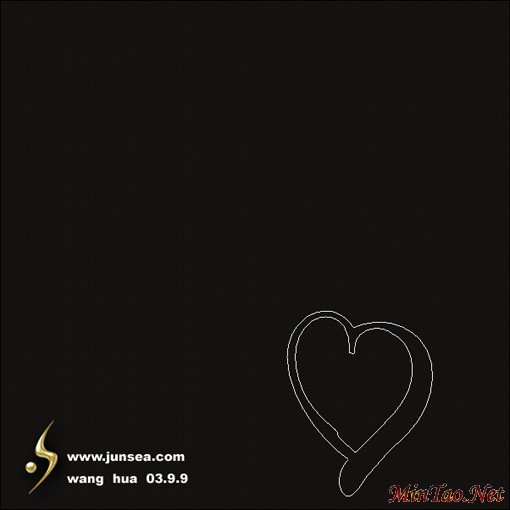
4.将路径转换为选区,用灰色填充(数值为R218,G203,B206,并且一下所用到的米灰色都是这个数值),不要取消选区,到通道面板,新建一个通道,填充为白色到菜单-滤镜-模糊-高斯模糊,模糊半径为3,按CTRL+ALT+F再作一次高斯模糊,半径为2,然后再来一次,半径为1,回到图层1,到菜单-滤镜-渲染-光照效果,在调板中作(图3)

一般设置,完成后如(图4)。
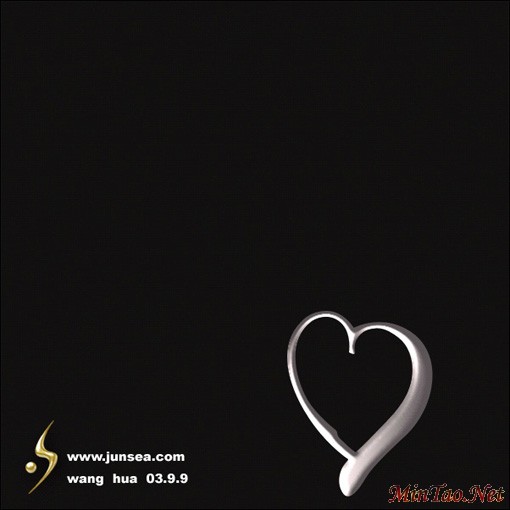
| 





